FX取引をしていると、ずっと画面を見続けるわけにもいかない場面が出てきます。
「相場を見ていないうちに、いつの間にかレートが到達しちゃった」
「お知らせしてくれる機能があれば便利なのに」
といった経験は誰もがあるのではないでしょうか。
そこで活用したいのが、MT4に標準搭載されている便利機能「アラート」です。
設定も簡単で、音やメールでお知らせしてくれるため、取引チャンスを逃さずに済むようになります。
今回はMT4のアラートの設定方法について詳しく紹介していくので、ぜひ活用してみてくださいね。
目次
MT4のアラーム設定ウィンドウを表示させる2つの方法
MT4のアラート設定は「アラーム設定ウィンドウ」から行います。
これを表示させる方法は次の2つです。
- チャート上
- ターミナル「アラーム設定タブ」
それでは各表示方法の詳細をみていきましょう。
チャート上からアラーム設定ウィンドウを表示させる方法
まずチャート上から設定ウィンドウを表示させる方法からみていきましょう。
MT4の「チャート上を右クリック」→「注文発注」→「アラート」の順にクリック。
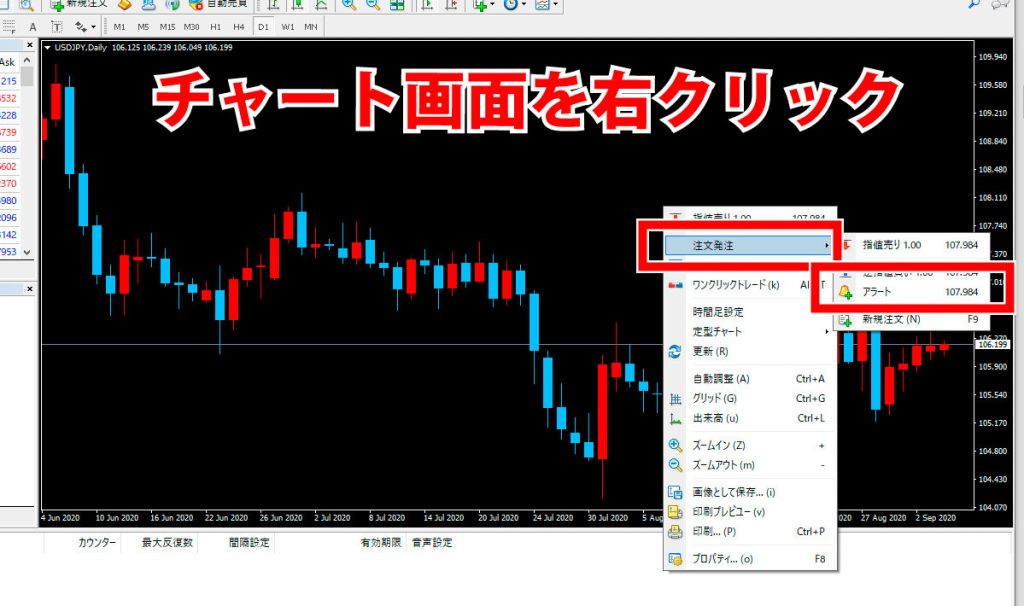
このとき、右クリックした場所の値段でアラート設定ができるので覚えておきましょう。
チャート上に赤い矢印が表示されます。
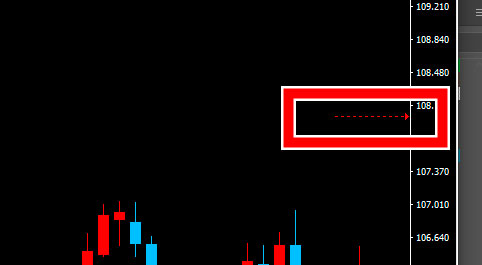
この矢印を右クリックするとメニューが開かれるので「注文の変更」を選択しましょう。
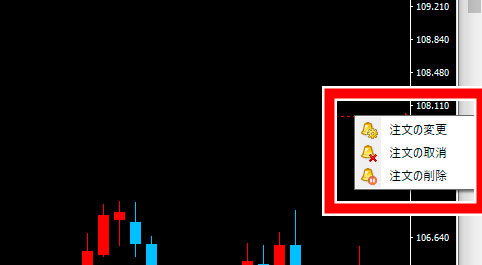
するとアラーム設定画面が表示されました。
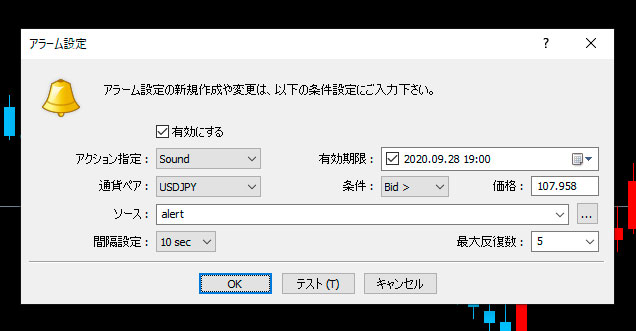
ターミナルウィンドウ「アラーム設定タブ」から表示させる方法
MT4下部にある「ターミナルウィンドウ」の「アラーム設定タブ」を選択します。
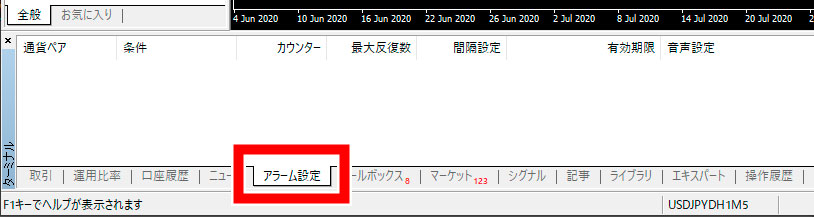
ターミナルウィンドウを「右クリック」→「作成」をクリック。
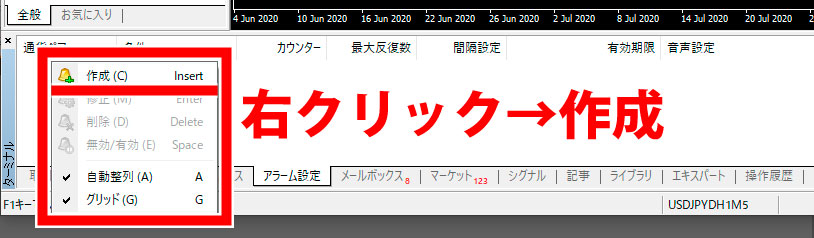
するとアラーム設定画面が表示されました。
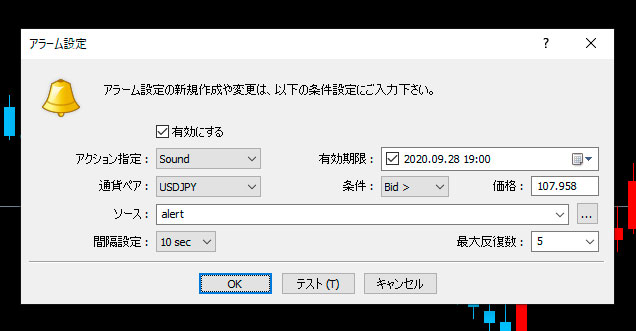
アラーム設定の詳細情報を入力する
MT4のアラーム設定ウィンドウでは次の6つの項目を設定していきます。

- アクション指定
- 通貨ペア
- ソース
- 間隔設定、最大反復数
- 有効期限
- 条件
それぞれ詳しくみていきましょう。
アクション指定でアラートの通知方法を決める
アクション指定は、指定した条件を満たしたとき、どのような方法でアラート通知するのかを設定する項目です。
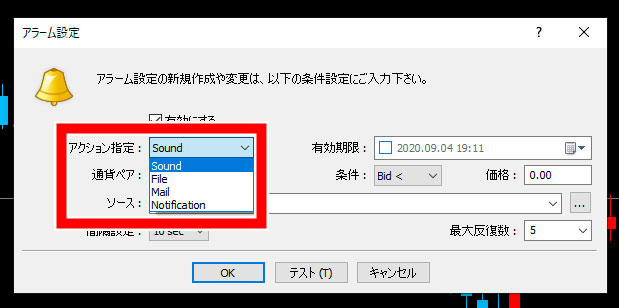
選択できるのは次の4つ。
| Sound | アラーム音を鳴らす |
|---|---|
| File | ファイルを実行する(音楽ファイルや動画ファイルなど) |
| メールを送信する | |
| Notification | スマホアプリにプッシュ通信する(スマホにMT4をインストールしている場合) |
「テスト」を押すと実際のアクションを確認できるのでチェックしてみてください。
通貨ペアを設定する
アラートを出したい通貨ペアを指定します。
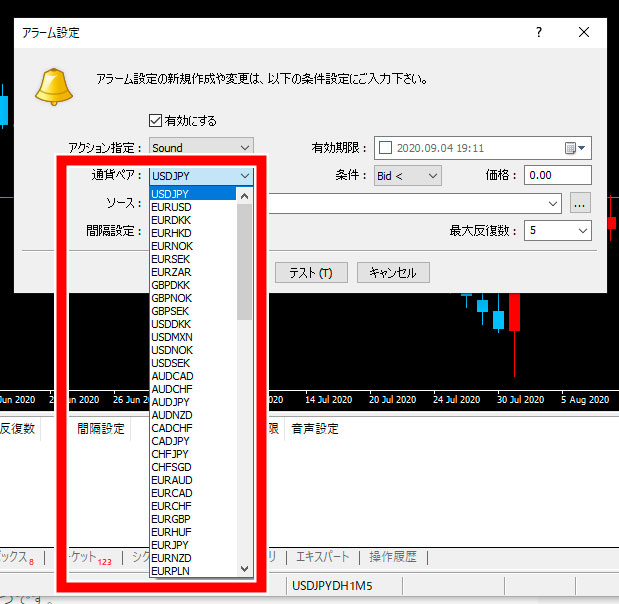
右側の矢印をクリックすると通貨ペアがズラリと並ぶので、該当するものを選択しましょう。
ここで正しい通貨ペアを選ばなければ狙ったアラートが送られてこないので注意してください。
ソースを指定する
ソースは先程設定した「アクション指定」によって内容が異なります。
アクション「Sound」を選択した場合
鳴らす音を選べます。
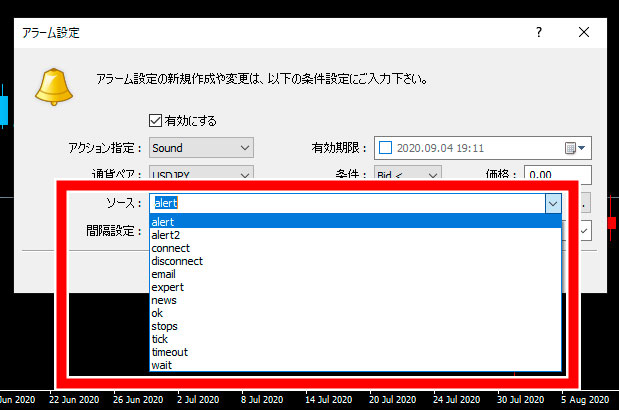
アクション「File」を選択した場合
右側にある「...」をクリックします。
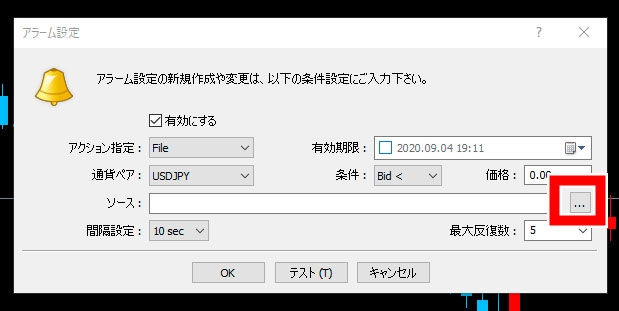
するとフォルダが開かれるので、実行したいファイルを選びましょう。
もし見当たらない場合は右下にある「Executable Files」を「All Files」に切り替えるとファイルを選択できるようになります。
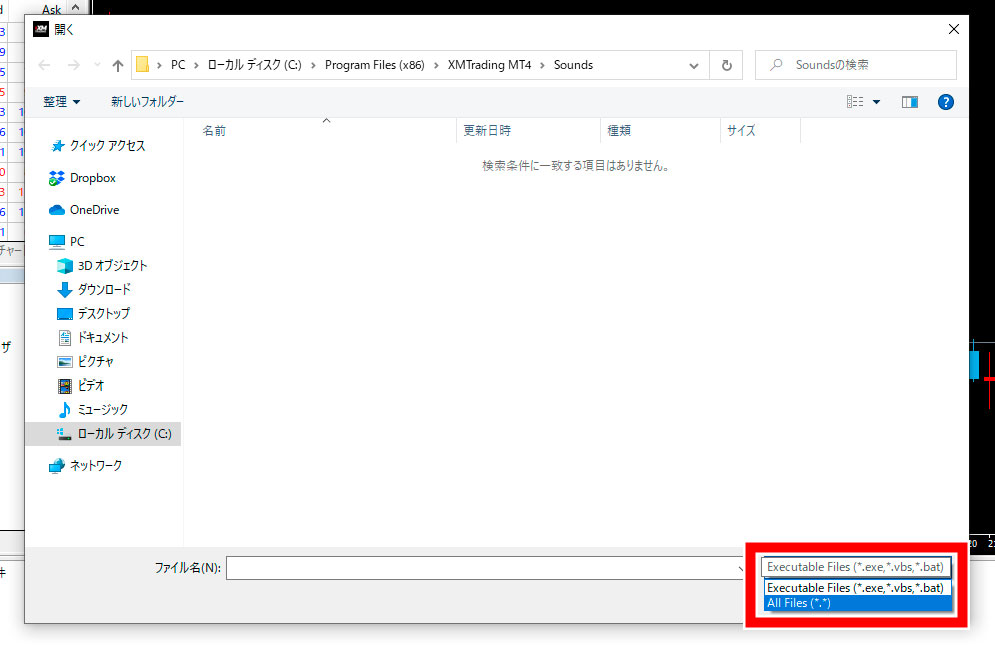
アクション「Mail」を選択した場合
右側にある「...」をクリックします。
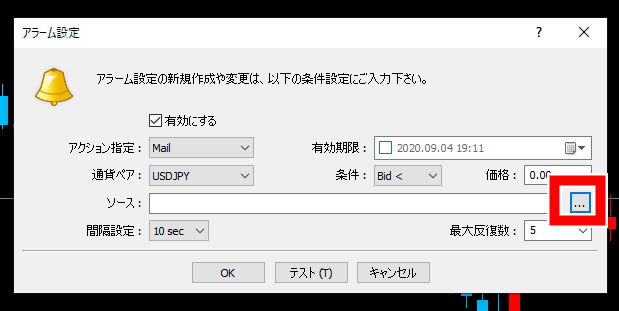
すると件名・本文を入力できるフォームが開かれるので、分かりやすい内容を入力しましょう。
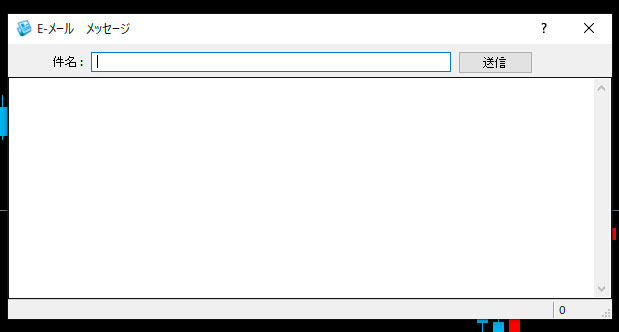
アクション「Notification」を選択した場合
特に何も設定する必要はありません。
間隔設定、最大反復数を設定する方法
間隔設定はアラートを繰り返す間隔を指定することができます。
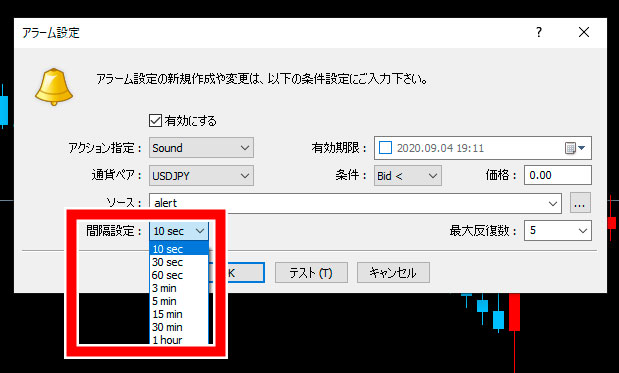
- 10秒
- 30秒
- 60秒
- 3分
- 5分
- 15分
- 30分
- 1時間
上記8つから選択可能です。
また最大反復数はアラートを繰り返す回数を設定します。
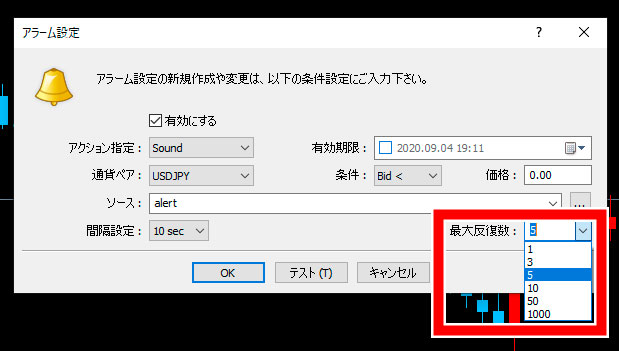
- 1回
- 3回
- 5回
- 10回
- 50回
- 1,000回
6つから選択できるのですが「アラートに気づかなかった!」ということがないよう、複数回の設定がおすすめです。
有効期限を設定する方法
アラートは有効期限を設定しないと、条件を満たしたタイミングで何度も通知を送ってしまいます。
有効期限は直接入力するか、カレンダーから選択しましょう。
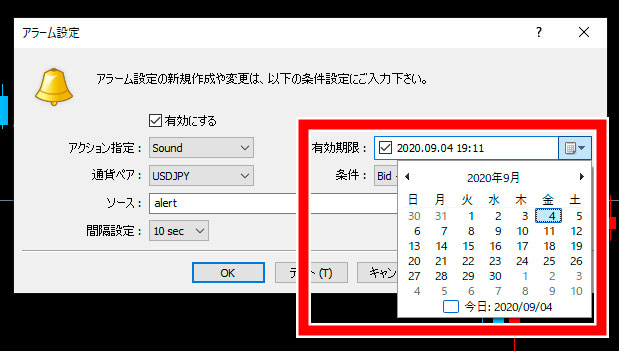
条件を設定する方法
アラートが発動する条件を設定します。
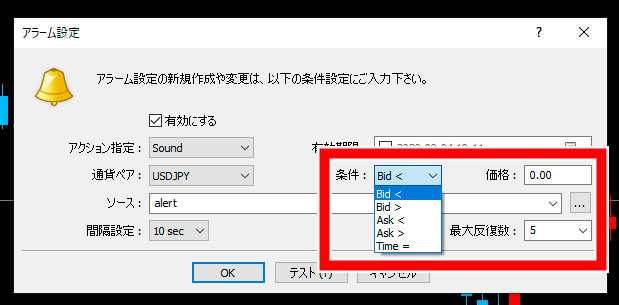
設定できる条件は次の5つです。
| Bid < | Bidが指定価格を下回ったらアラート |
|---|---|
| Bid > | Bidが指定価格を超えたらアラート |
| Ask < | Askが指定価格を下回ったらアラート |
| Ask > | Askが指定価格を超えたらアラート |
| Time = | 指定時間になったらアラート |
条件を指定したら、右側にある「価格」を設定しましょう。
なお「Time =」を選択した際は「12:34」といった具合に時間を入力してください。
まとめ
今回はMT4のアラート設定の方法を紹介しました。
最後にもう一度おさらいすると
- サウンド、メール、アプリの通知など様々なアラート通知機能が用意されている
- チャート上、またはターミナルウィンドウからアラート設定ができる
- アラートを設定しておけば取引チャンスを見逃すリスクを避けられる
の3つが今回のポイントになります。
「MT4のアラートを使いたい!」
「どんな機能があるの?」
といった人は、ぜひこの記事を参考にして、MT4のアラートで取引チャンスを逃さないように活用してみてくださいね。
